Steam on Linux fornisce una piattaforma per giocare a vari giochi gratuiti ea pagamento disponibili per i sistemi operativi Linux. Qui in questo tutorial impareremo i passaggi per installare Steam su Ubuntu 20.04/18.04 LTS for Gaming su Linux.
Se parliamo di cosa è Steam? Quindi è una piattaforma destinata ai giocatori per scaricare e giocare a vari giochi per PC su Windows, macOS e Linux. Ecco perché Steam come editore di videogiochi digitali è molto popolare. Tuttavia, ciò non significa che tutti i giochi disponibili su di esso possano essere riprodotti su distribuzioni Linux. Possono esserlo solo i giochi originariamente pubblicati dagli sviluppatori con supporto Linux. Sì, in effetti rispetto a Windows i numeri dei giochi non sono molti per Ubuntu o altre distribuzioni Linux, ma qualunque cosa ci sia ancora una buona fonte per soddisfare l'abbuffata di giochi su piattaforme open source. I giochi sono protetti con DRM.
Passaggi per installare Steam su Ubuntu 20.04 LTS
Vediamo i passaggi per installarlo su Ubuntu 20.04/19.04/18.04… Linux Mint, SO elementare, SO Zorin e Debian…
Apri un terminale di comando ed esegui il comando di aggiornamento del sistema
È meglio eseguire il comando di aggiornamento del sistema prima di passare all'installazione di qualsiasi software. Ciò assicurerà che tutti i repository e i pacchetti sul sistema siano aggiornati:
sudo apt update
Comando per installare Steam su Ubuntu 20.04 Linux
Non è necessario installare alcun repository di terze parti sul nostro sistema Ubuntu per scaricare e installare Steam su di esso. Pertanto, una volta terminato il comando di aggiornamento, esegui quello seguente per recuperare i pacchetti.
sudo apt install steam-installer
Avvia Steam per aggiornare i pacchetti
Quando il terminale di comando conferma che l'installazione è stata completata, vai su Applicazioni Ubuntu e avvia la piattaforma Steam facendo clic sulla sua icona. Successivamente, l'aggiornamento automatico scaricherà gli ultimi aggiornamenti disponibili per Steam per l'esecuzione su Linux. Lascia che accada.
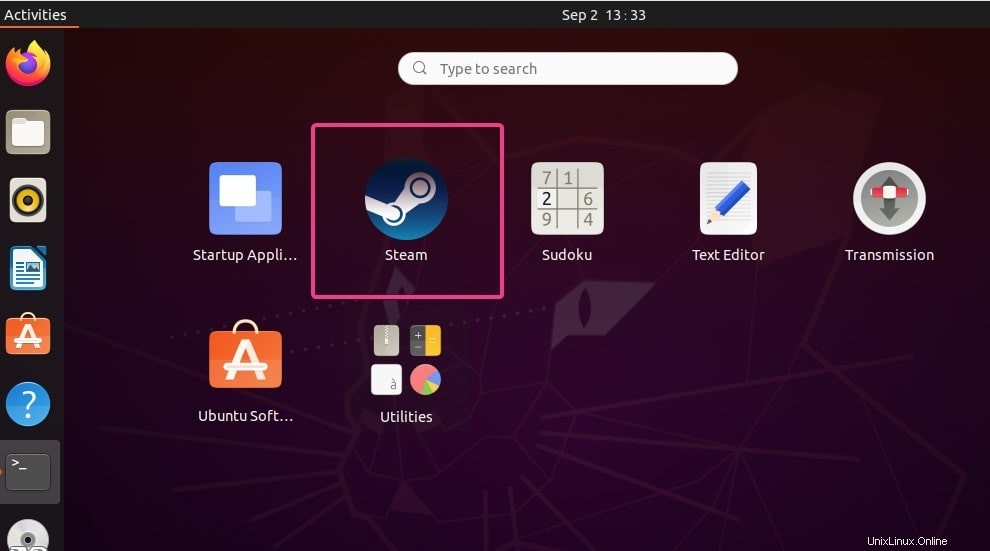
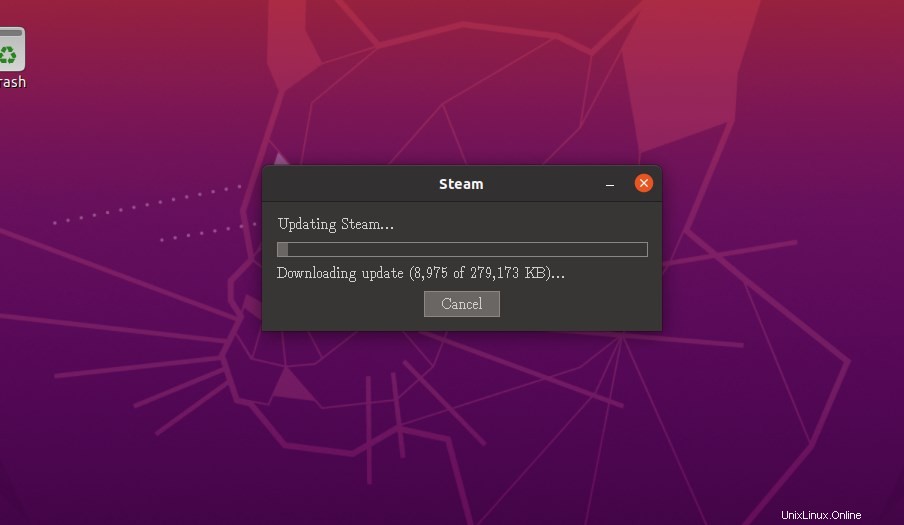
Crea un account Steam o accedi
Il passaggio successivo che vedi è la finestra di Steam che chiede di creare un account o di accedere con quello esistente. Pertanto, se sei già registrato a questa piattaforma di gioco, accedi con il tuo account altrimenti creane uno nuovo.
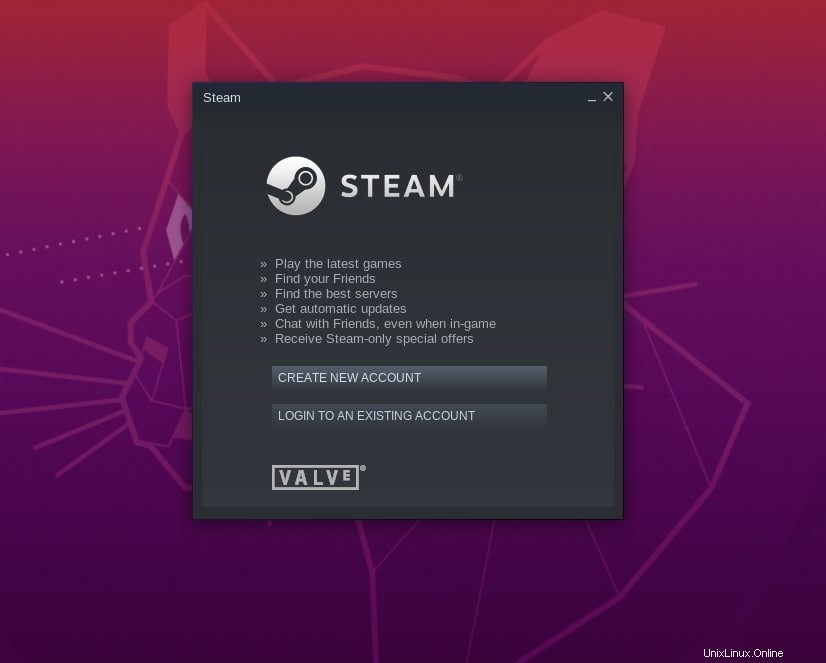
Filtra gioco di Linux Distro
Per visualizzare solo i giochi su Steam compatibili con Linux come Ubuntu, vai al menu e seleziona Categorie -> SteamOS + Linux opzione. Questo mostrerà i giochi disponibili per il tuo sistema.
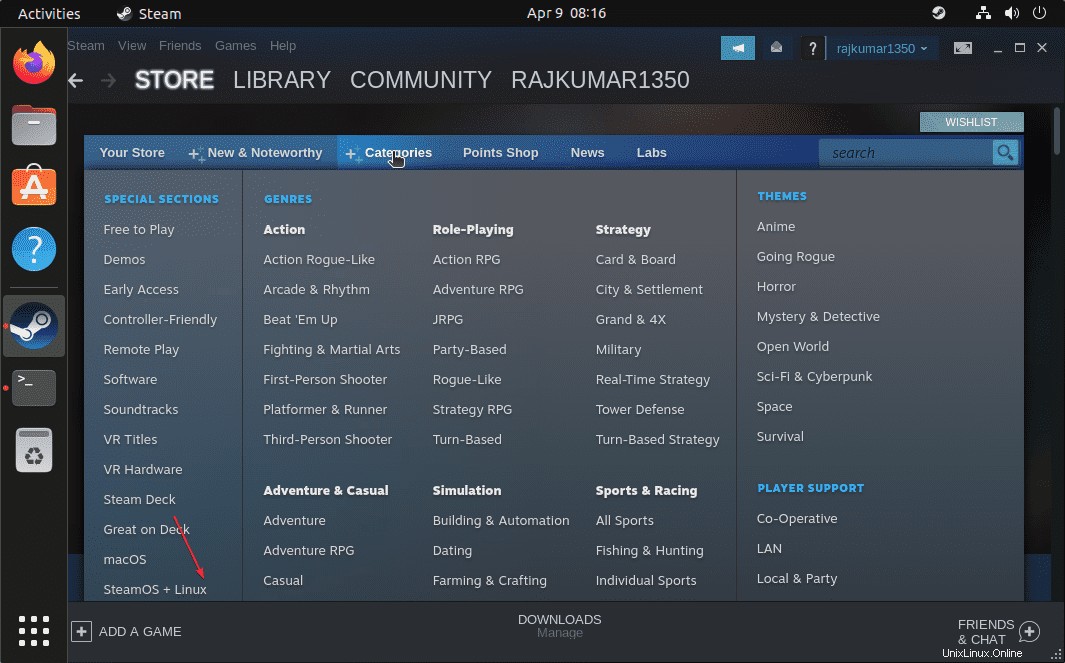
Rendi SteamOS+Linux come sistema operativo predefinito
Inoltre, puoi persino impostare Linux come sistema operativo predefinito per mostrare e cercare giochi su Steam. Fai semplicemente clic sul tuo Account nome e seleziona Impostazioni predefinite account. Quindi dal lato sinistro seleziona di nuovo Preferenze , scorri verso il basso per selezionare SteamOS+Linux opzione.
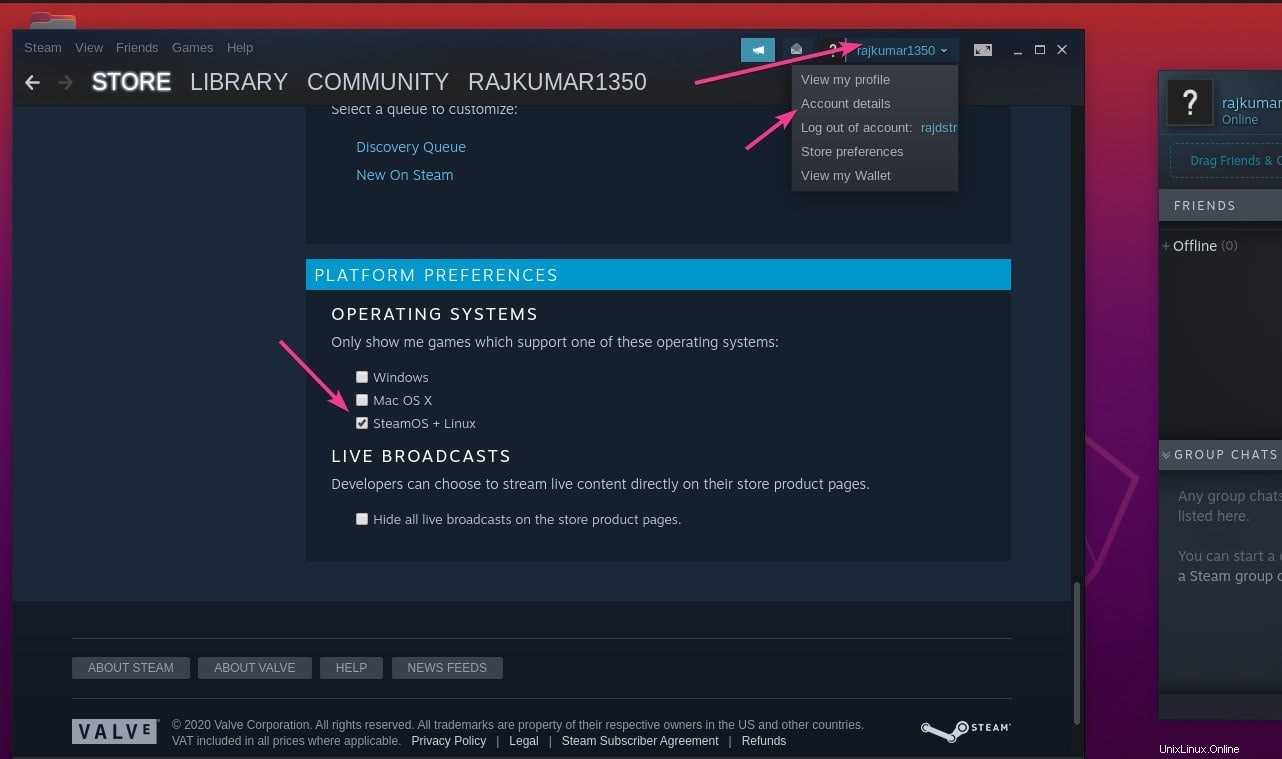
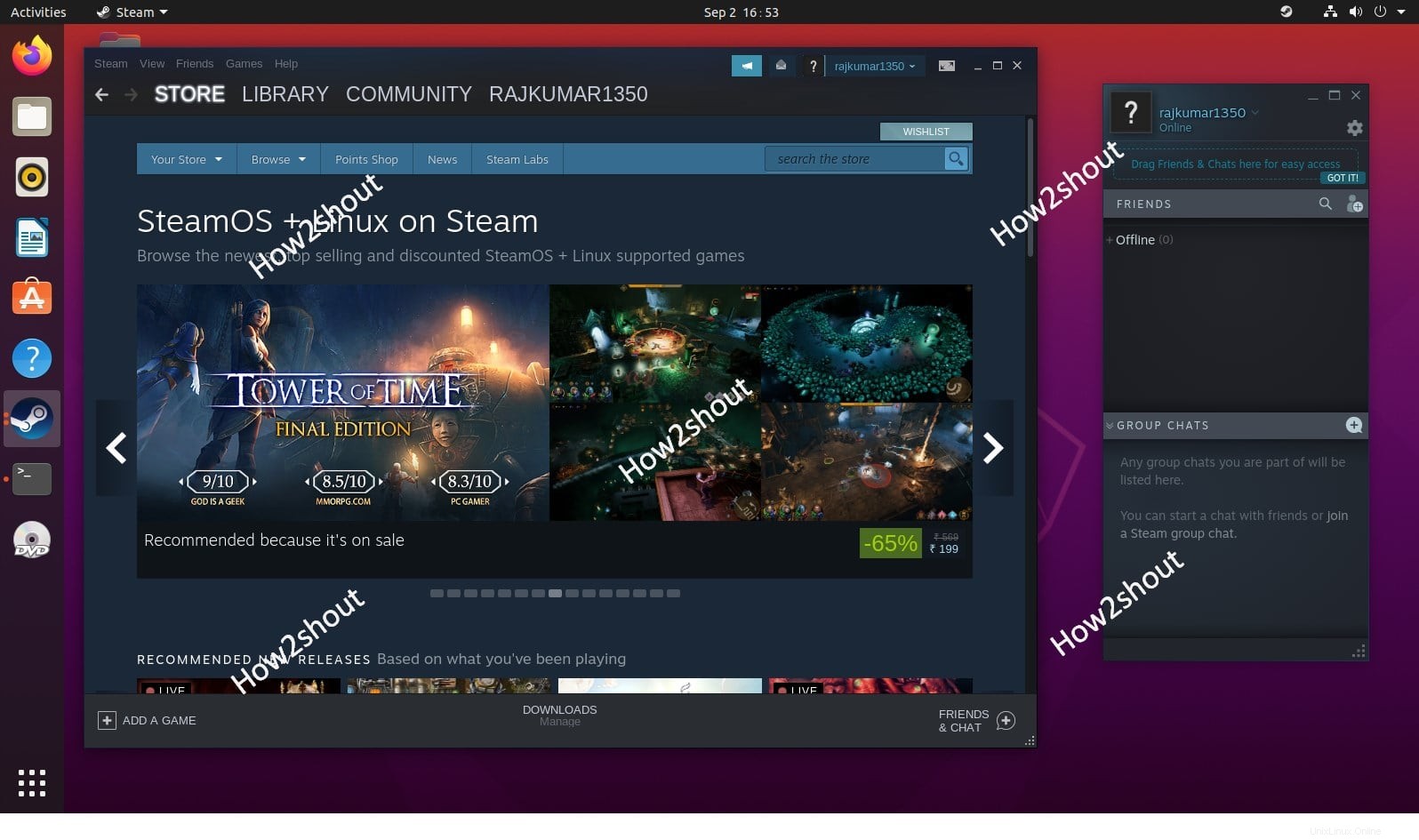
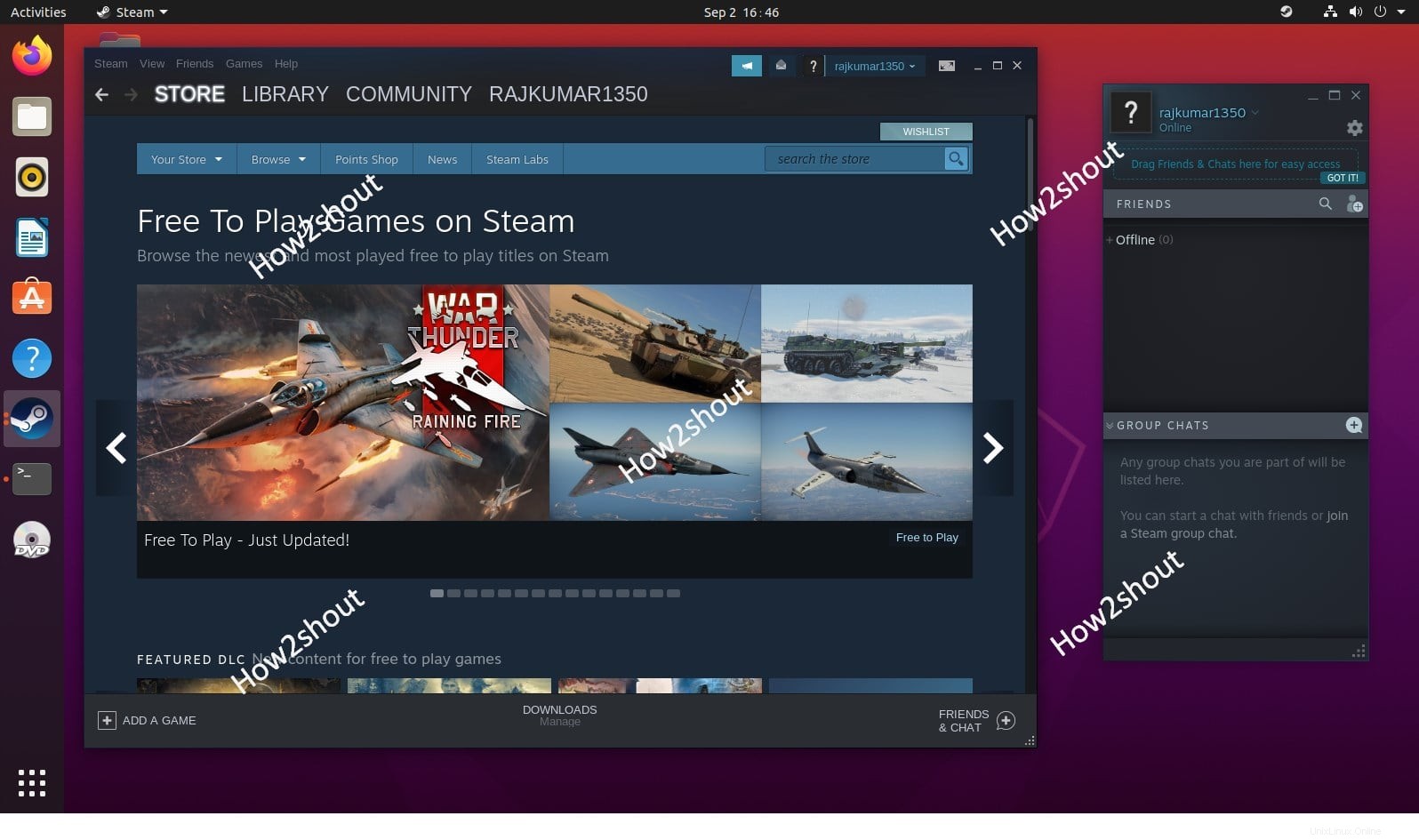
Come disinstallare Steam da Ubuntu Linux
Nel caso in cui non sei più interessato a questa piattaforma di distribuzione di giochi, puoi utilizzare il comando seguente per rimuoverla completamente dal tuo sistema:
sudo apt remove steam-installer
sudo apt autoremove
Leggi di più:
- Come installare l'ambiente desktop Budgie su Ubuntu 20.04 o 18.04 LTS Linux
- Come installare e configurare VNC Server su CentOS 8